Parte 4 cancellazione e inserimento di caratteri, Caratteri dell’utente, Spostamento del cursore – Casio KL-8100 Manuale d'uso
Pagina 12: I-11, Tecniche di disegno per i caratteri dell’utente, Per richiamare un carattere dell’utente, Per cancellare un carattere dell’utente, Per spostare il cursore
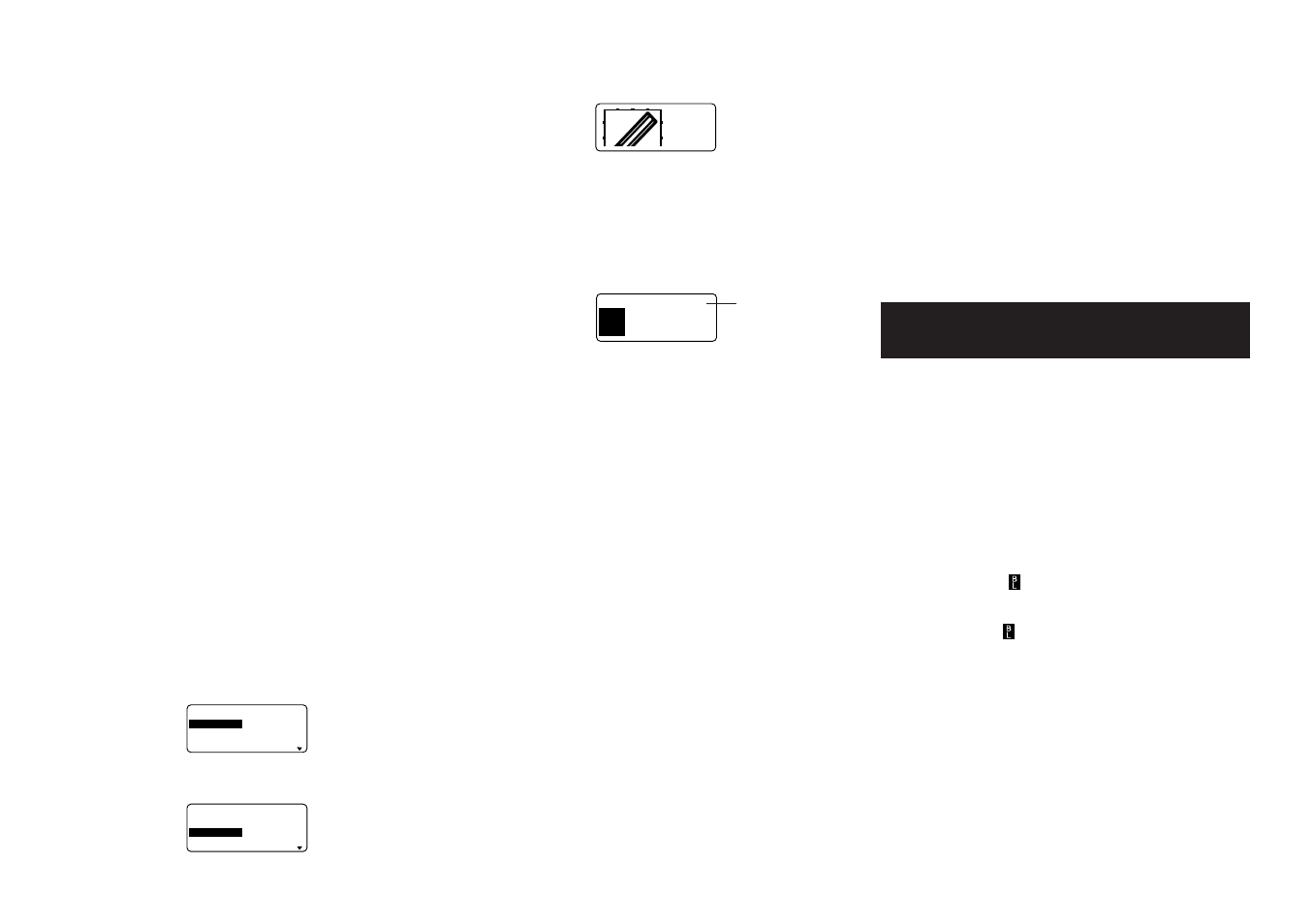
I-11
Caratteri dell’utente
È possibile creare fino a quattro caratteri dell’utente e me-
morizzarli nella memoria. È possibile creare un carattere da
uno schizzo, oppure è possibile usare un carattere o un sim-
bolo esistente come base per creare un nuovo carattere.
Tecniche di disegno per i caratteri dell’utente
Quanto segue descrive le tecniche fondamentali per dise-
gnare sullo schermo dei caratteri dell’utente.
••••• Per spostare il cursore
Usare u, i, t e y per spostare il cursore sullo schermo.
FUNC t e FUNC y fanno saltare il cursore all’estrema si-
nistra o all’estrema destra dello schermo (quando “CONTIN”
non è evidenziato).
FUNC u e FUNC i fanno saltare il cursore all’inizio o alla
fine dello schermo (quando “CONTIN” non è evidenziato).
••••• Per tracciare un punto
Premere 1 per tracciare un punto nero nel punto in cui si
trova il cursore o 2 per tracciare un punto bianco.
••••• Per tracciare una serie di punti neri
Premere 1 per evidenziare “NER”, e quindi premere 3 per
evidenziare “CONTIN”. In questa condizione, quando si
sposta il cursore sarà tracciata una serie continua di punti
neri.
••••• Per tracciare una serie di punti bianchi
Premere 2 per evidenziare “BIA”, e quindi premere 3 per
evidenziare “CONTIN”. In questa condizione, quando si
sposta il cursore sarà tracciata una serie continua di punti
bianchi.
Per creare un carattere dell’utente utilizzando
un carattere esistente
1. Introdurre il carattere o il simbolo che si desidera usare
come base per il nuovo carattere e posizionare il cursore
sotto il carattere.
2. Premere FUNC e quindi ILLUST (USER CHR).
–
R
E
T
C
A
R
A
H
C
R
E
S
U
–
O
M
A
I
H
C
I
R
.
Z
A
E
R
C
A
C
I
F
I
D
O
M
3. Usare u e i per spostare l’evidenziatura su “CREAZ.”
e quindi premere SET.
–
R
E
T
C
A
R
A
H
C
R
E
S
U
–
–
.
Z
A
E
R
C
–
.
D
O
V
O
U
N
I
S
S
E
M
M
I
.
R
A
C
O
S
U
4. Usare u e i per spostare l’evidenziatura su “USO CAR.
IMMESSI” e quindi premere SET.
R
E
N
:
1
A
I
B
:
2
N
O
C
:
3
N
I
T
• Lo schermo contiene un’immagine del carattere introdot-
to al punto 1.
• Se si è selezionato “NUOVO D.”, appare uno schermo
per la creazione di un carattere da uno schizzo.
5. Usare le tecniche di disegno per i caratteri dell’utente
per cambiare l’immagine sullo schermo.
6. Dopo aver finito di cambiare il carattere, premere SET.
1
.
Z
I
R
O
M
E
M
?
E
V
O
D
7. Usare t e y per selezionare l’area del carattere del-
l’utente in cui si desidera memorizzare il carattere e quindi
premere SET.
• Se l’area del carattere dell’utente selezionata contiene già
un carattere, il vecchio carattere sarà sostituito da quello
nuovo.
8. Premere SET per memorizzare il carattere.
• Se non c’è stata nessuna introduzione di carattere alla
posizione del cursore quando si è premuto FUNC e quin-
di ILLUST (USER CHR) al punto 2, quando si preme SET
al punto 3 compare lo schermo per la creazione di un
nuovo carattere da uno schizzo.
Per creare un carattere dell’utente dal
carattere dell’utente creato
1. Premere FUNC e quindi ILLUST (USER CHR).
2. Usare u e i per spostare l’evidenziatura su “MODIFI-
CA” e quindi premere SET.
3. Usare t e y per selezionare il carattere dell’utente che si
desidera modificare, e quindi premere SET.
4. Usare le tecniche di disegno per i caratteri dell’utente
descritte per modificare il carattere desiderato e quindi
premere SET.
5. Continuare dal punto 7 di “Per creare un carattere del-
l’utente utilizzando un carattere esistente”.
Per richiamare un carattere dell’utente
1. Con il cursore situato nello schermo di introduzione in
cui si desidera introdurre il carattere dell’utente, preme-
re FUNC e quindi ILLUST (USER CHR).
2. Usare u e i per spostare l’evidenziatura su “RICHIA-
MO” e quindi premere SET.
3. Usare t e y per selezionare il carattere dell’utente desi-
derato e quindi premere SET.
Per cancellare un carattere dell’utente
1. Premere FUNC e quindi ILLUST (USER CHR).
2. Usare u e i per spostare l’evidenziatura su
“CANCELL.” e quindi premere SET.
3. Usare t e y per selezionare il carattere dell’utente desi-
derato e quindi premere SET.
4. Premere SET per cancellare il carattere selezionato o ESC
per sospendere l’operazione senza cancellare nulla.
Parte 4 Cancellazione e
inserimento di caratteri
Questa sezione descrive tutti i procedimenti che è neces-
sario conoscere per cancellare e modificare i caratteri già
introdotti.
Spostamento del cursore
Usare i tasti del cursore per spostare il cursore sul display e
posizionarlo per cancellare e modificare caratteri.
Per spostare il cursore
• Premere t per spostare il cursore verso sinistra, e y per
spostare il cursore verso destra.
• Premere SHIFT e quindi t per far saltare il cursore sul
segno di blocco (
) successivo a sinistra. (Fare riferi-
mento a pagina I-17 per i dettagli sui blocchi.)
• Premere SHIFT e quindi y per far saltare il cursore sul
segno di blocco (
) successivo a destra.
• Premere FUNC e quindi t per far saltare il cursore all’ini-
zio (estrema sinistra) della riga attuale.
• Premere FUNC e quindi y per far saltare il cursore alla
fine (estrema destra) della riga attuale.
• Premere FUNC e quindi u per far saltare il cursore sul
primo carattere del testo.
• Premere FUNC e quindi i per far saltare il cursore alla
fine del testo.
• Tenendo premuto il tasto del cursore t o y, il cursore si
sposta rapidamente.
Numero di area
del carattere
dell’utente